Non c'è niente di peggio che incontrare un problema con il tuo strumento preferito. Sfortunatamente, i problemi sono inevitabili ed è solo questione di tempo prima di affrontarli. Lo stesso vale per i lettori multimediali come VLC. Ogni tanto soffrirai di problemi e tutto ciò che puoi fare è risolverli.
Tuttavia, non è necessariamente vero. Invece di risolvere semplicemente il problema, puoi farlo in modo che non venga più visualizzato. Ed è quello che faremo. Oggi imparerai come risolvere uno dei problemi più comuni, VLC nessun suono e assicurati che non si ripeta con il tuo dispositivo.
Testo: Parte 1. Perché il mio VLC Player non ha suono?Parte 2. Soluzioni utili per risolvere VLC senza suonoParte 3. Consiglio: come convertire i video/audio senza VLC?
Parte 1. Perché il mio VLC Player non ha suono?
Il problema "VLC nessun suono" è uno dei più problemi comuni all'interno di VLC media Player. Si verifica senza preavviso e talvolta può causare inconvenienti.
Sebbene tu possa aver sopportato tutto questo tempo, puoi sempre imparare una o due cose su questo problema in modo da evitare che accada di nuovo. Di seguito sono riportati alcuni dei motivi del problema "VLC nessun suono":
- Corruzione dei file.
Quando un file è danneggiato, può causare molti problemi, non solo per i lettori multimediali ma anche per altri programmi. Tuttavia, se un video viene danneggiato, puoi aspettarti che alcune cose scompaiano come il suono. I danneggiamenti video sono spesso il risultato di frequenti interruzioni durante il trasferimento ad altri dispositivi di archiviazione. Potrebbe anche essere il risultato di un attacco di virus o malware. In ogni caso, puoi impedirlo scaricando programma antivirus e facendo attenzione la prossima volta.
- Problemi di codec.
I codec sono ciò che comprime i dati all'interno dei file. Per i video, i codec semplificano la trasmissione di dati audio e video, quindi cosa succede se il codec incontra un problema? Naturalmente, il video ne risentirà e, a volte, questo può portare alla scomparsa dell'audio, che a sua volta porterà al problema "VLC no sound". Puoi risolvere questo problema reinstallando il codec o aggiornandolo.
- Errori di configurazione.
Il più delle volte, i problemi all'interno di VLC non sono dovuti al fatto che il lettore multimediale non funziona correttamente, ma è invece colpa di chi lo utilizza. Più precisamente, potresti aver modificato alcune impostazioni che non dovrebbero essere modificate. Questo è il motivo per cui la prima cosa che devi fare quando incontri l'errore "VLC nessun suono" è ripristinare tutte le modifiche che hai apportato di recente.
Parte 2. Soluzioni utili per risolvere VLC senza suono
Ora che sai perché "VLC nessun suono" interrompe il tuo flusso di lavoro, procediamo con come risolvere questo problema. Abbiamo quattro suggerimenti per te:
Soluzione n. 1. Riattiva VLC
Ovviamente, c'è una possibilità che VLC non emetta alcun suono perché è riattivato. Quindi, per la nostra prima soluzione, riattiverai VLC, ma come puoi farlo?
- Apri il lettore multimediale VLC sul tuo computer.
- Fare clic su Audio dalla barra dei menu in alto e selezionare Disattiva.
- Ora vai su Strumenti e seleziona Preferenze.
- Vai alla scheda Audio e seleziona la casella per l'opzione Abilita audio.
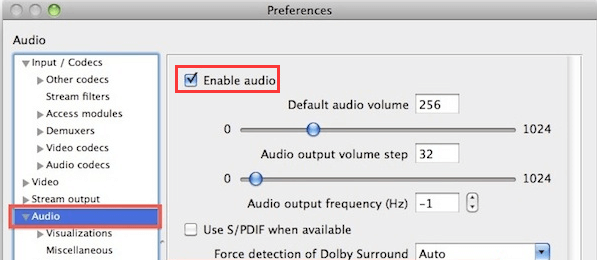
Sebbene possa essere semplice, potresti anche sovrastimare il problema, quindi è meglio utilizzare soluzioni semplici prima di passare a soluzioni complesse. A proposito, le prossime soluzioni diventeranno più difficili da questo punto.
Soluzione n. 2. Correggi dispositivo audio
Come detto in precedenza, VLC potrebbe non essere il problema. Potrebbe essere il risultato dei codec, del file o persino del tuo dispositivo audio. Quindi la prossima soluzione consiste nel controllare il tuo dispositivo audio e assicurarti che funzioni correttamente. Puoi farlo con questi passaggi:
- Apri il pannello di controllo sul tuo computer.
- Vai alla sezione Hardware e suoni.
- Ora in questa sezione, fai clic sull'opzione Audio.
- Vedrai una nuova finestra con numerosi dispositivi. Seleziona semplicemente tutti i dispositivi e fai clic con il pulsante destro del mouse, quindi seleziona Abilita dal menu risultante.
- Fare clic sul pulsante Applica e quindi su OK.
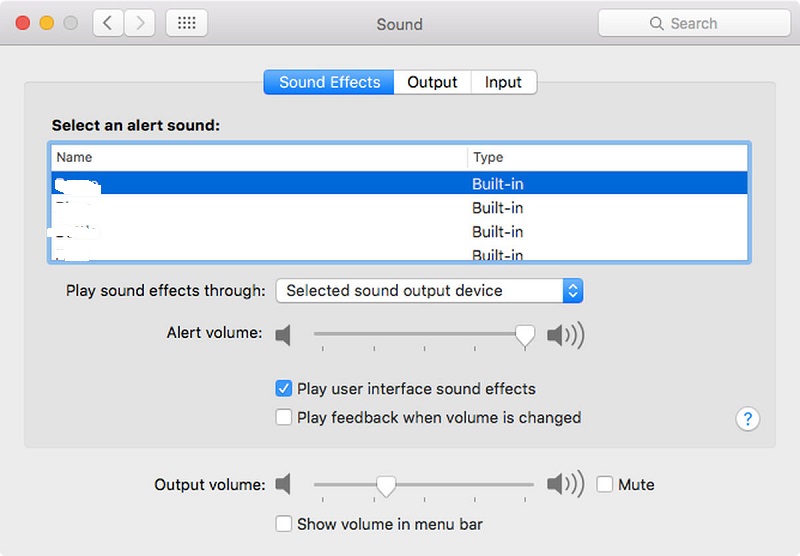
Soluzione n. 3. Abilita la traccia audio
Dovresti anche ricontrollare se la traccia audio è attualmente abilitata. Ciò è principalmente perché non molte persone sanno che la traccia video e audio è separata da VLC attraverso le sue numerose sezioni. Ecco come abilitare la traccia audio:
- Fare clic sull'opzione Audio dalla barra dei menu in alto.
- Fare clic su Traccia audio e selezionare Disabilita.
- Ripeti i passaggi 1 e 2 e questa volta seleziona la traccia che desideri abilitare. Assicurati che questa impostazione non sia impostata sull'opzione Disabilita.
Disabilitando e abilitando la traccia audio, puoi assicurarti che non ci siano problemi con VLC.
Soluzione n.4. Aggiorna VLC
Infine, devi assicurarti che VLC sia aggiornato poiché la maggior parte degli aggiornamenti risolve bug che potrebbero avere qualcosa a che fare con il problema "VLC no sound". Ecco come puoi aggiornare VLC:
- Fare clic su Guida dalla barra dei menu.
- Seleziona Verifica aggiornamenti ...
- Ti verrà chiesto di scaricare l'aggiornamento se ce ne sono. Seleziona semplicemente Sì.
- Ora fai clic su Installa se ti viene fornito un altro prompt e seleziona di nuovo Sì.
- Ci saranno due opzioni, ovvero Upgrade o Advanced. Seleziona Aggiorna.
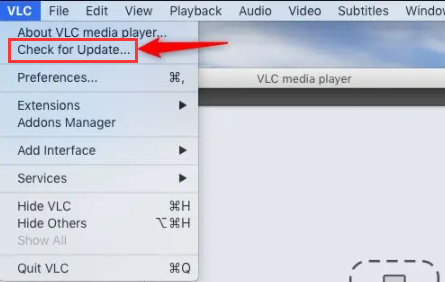
Tutto quello che devi fare ora è aspettare che il processo sia finito.
Parte 3. Consiglio: come convertire i video/audio senza VLC?
Sebbene sia bene essere ottimisti, il problema potrebbe non risiedere all'interno di VLC, ma all'interno del video stesso. Forse il formato non è adatto per VLC, o forse il formato è obsoleto. In ogni caso, puoi risolverlo con un convertitore, ed è per questo che suggerisco di usare il Convertitore video iMyMac. Ecco perché avrai bisogno di questo convertitore:
- Conversione del formato. iMyMac Video Il convertitore può convertire i file da e verso diversi formati come M4V, MP4, MP3 e simili. Quindi, se decidi che un formato non è adatto a VLC, puoi semplicemente cambiare il formato in quello che ti piace.
- Tecnologia di accelerazione. Puoi anche convertire rapidamente i video utilizzando iMyMac grazie alla sua tecnologia di accelerazione hardware, che si traduce in una velocità sei volte superiore ai normali strumenti.
- Risoluzioni supportate. Oltre ai formati, iMyMac supporta anche la maggior parte delle risoluzioni, da risoluzioni basse come 480P a risoluzioni elevate come 4K.
- Miglioramento video. La parte migliore di questo è che sebbene sia originariamente un convertitore, ha anche la capacità di migliorare i tuoi video e risolvere i problemi, rendendolo lo strumento perfetto se vuoi risolvere il problema "VLC nessun suono".
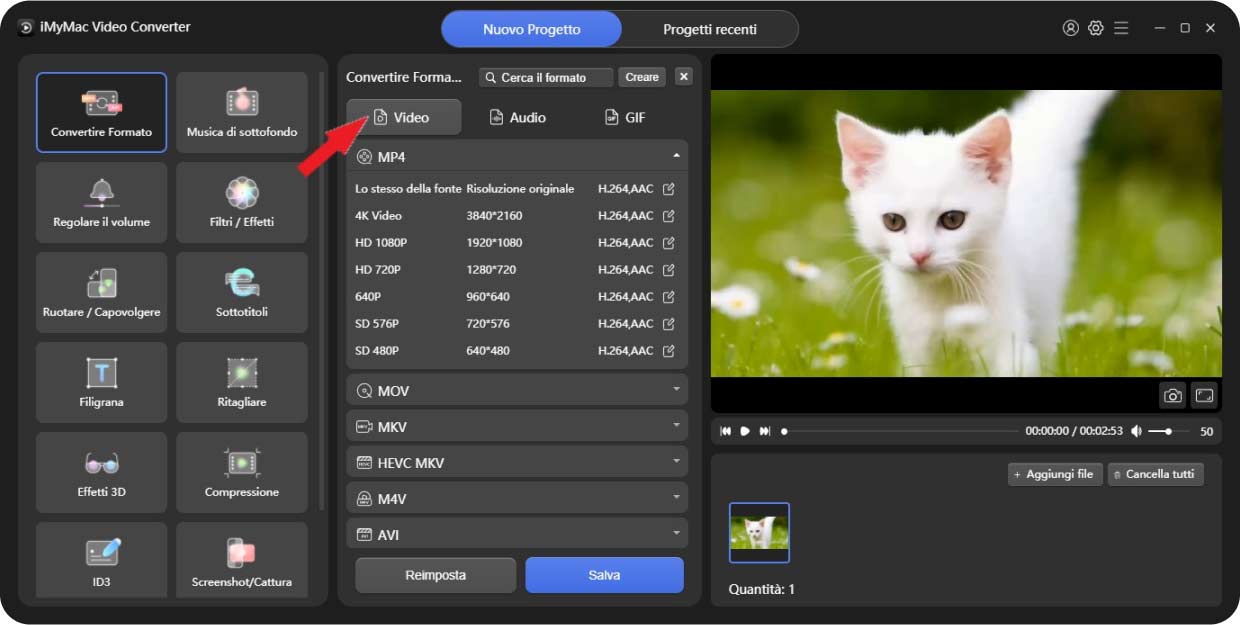
Spero che queste soluzioni possano aiutarti a risolvere il problema "VLC nessun suono". E se vuoi evitare tutti i problemi con VLC, allora iMyMac Video Converter sarà una buona alternativa per convertire file video / audio o anche per l'editing.



